笔记本触控板轻触失灵怎么解决? 笔记本触控板轻触失灵如何解决?
发布时间:2017-07-04 13:37:59 浏览数:
今天给大家带来笔记本触控板轻触失灵怎么解决?,笔记本触控板轻触失灵如何解决?,,让您轻松解决问题。
今天遇到一件怪事,自己的本本触控板突然不能使用了,两个按键和滑动还是可以使用,就是单击触控板的时候没有任何的反应,经过了一番的努力,终于找到了病因的所在,你可能尝试过各种方法,甚至重装驱动你也试过了,但是不一定有作用,一起来看看究竟是怎么回事吧。具体方法如下:
1我们笔记本的触控板大多数是synaptics公司的驱动程序,今天的经验所讲的也是这个。
首先单击开始菜单——单击控制面板。
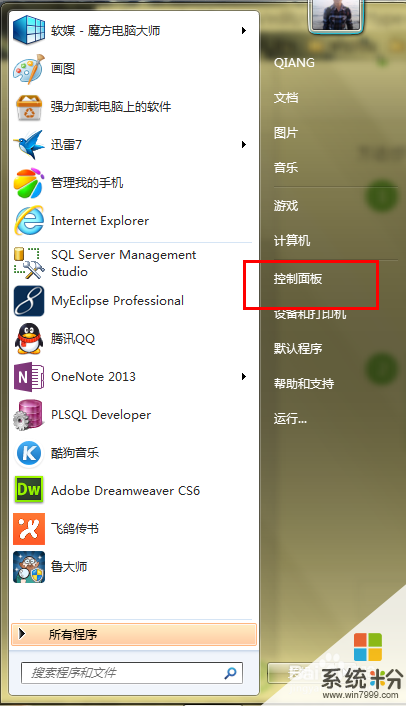 2
2进去后选择硬件和声音——单击里面的鼠标选项。
你的触控板失灵不排除驱动的问题,如果没有下图的标志请自己下载安装触控板驱动。
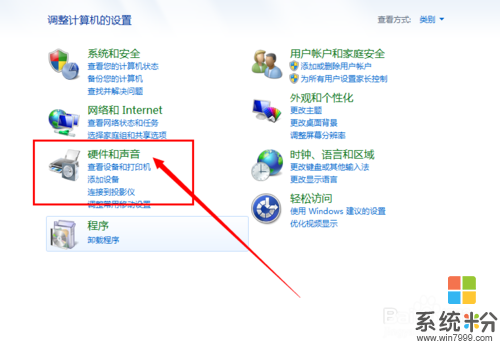
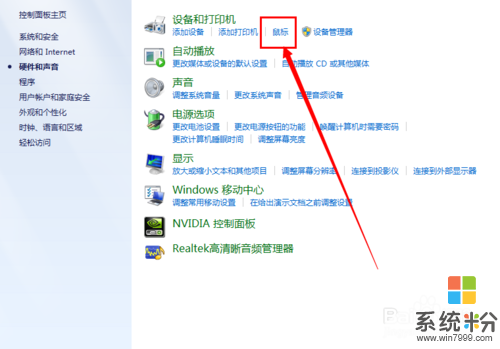 3
3下载驱动的方法这里就不在介绍了,官网上就有。
单击装置设定值——设定值,然后打开设置的面板。

 4
4在设定值中有一个触击的选项,单击触击,这是在左侧你就会看到一个选项,将启用触击的选项勾选即可。最后别忘了单击确定。
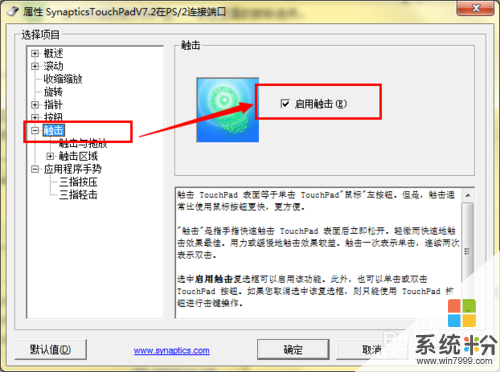
以上就是笔记本触控板轻触失灵怎么解决?,笔记本触控板轻触失灵如何解决?,教程,希望本文中能帮您解决问题。